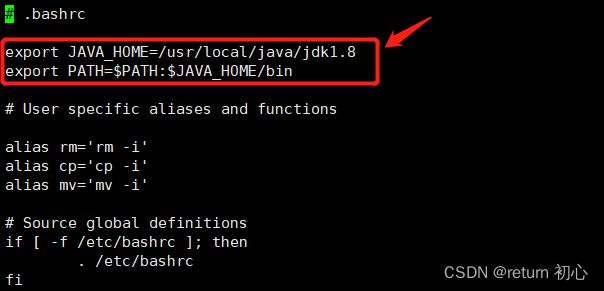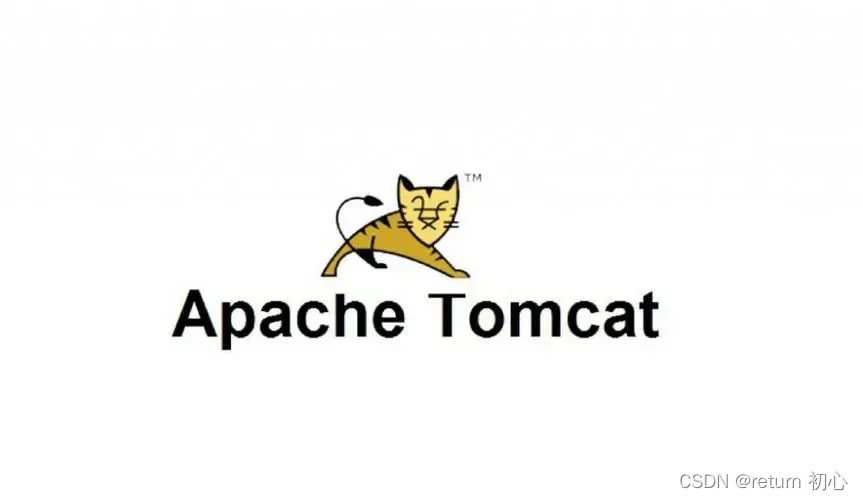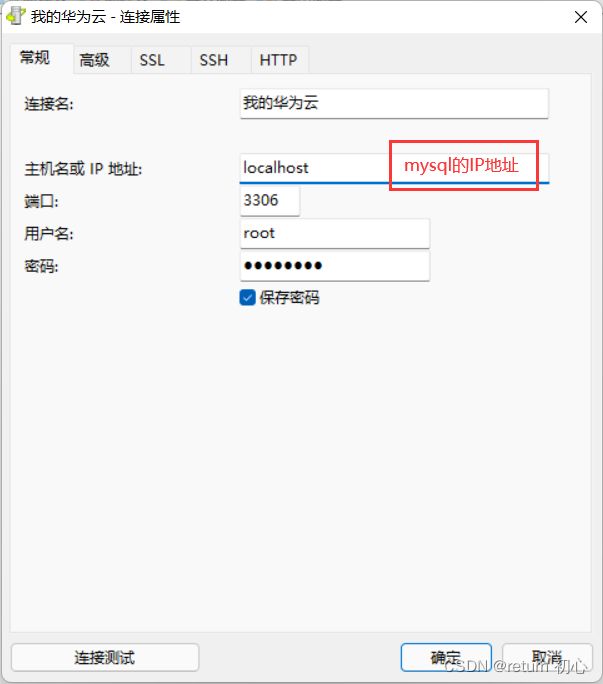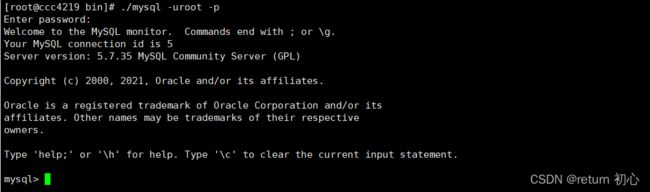云服务器环境搭建(详细教程)——安装JDK环境、TomCat服务器、MySQL数据库
【前言】前不久购买了华为云云服务器,打算从零开始搭建一个博客。搭建博客首先要做的是配置环境,对于我来说,jdk、tomcat、mysql也是经常配置,配置其实也很简单,但每次都得查一些安装的语句,于是记录一下,也给有需要的人一点帮助。
目录
【前言】
一、准备工作
二、安装jdk1.8
三、安装tomcat
四、安装Mysql
一、准备工作
- 云服务器:华为云CentOS7.6
- 安装包:JDK安装包、TomCat安装包、MySQL安装包(各自官网都能找得到)
- 使用的工具:Navicat(数据库的可视化操作界面)、Xftp(用于上传文件到服务器用的)、Xshell(命令操作界面)
二、安装jdk1.8
在这边我使用的是jdk1.8, jdk1.8应该是用的最多的jdk版本。
- 首先查看是否安装过jdk ,通过XShell连接云服务器。
# 通过jdk环境变量查看
echo $JAVA_HOME
# 通过版本查看
java -version- 其次创建安装目录,我这里是放在/usr/local/java下
我将java、tomcat、mysql的安装目录全部放在了/usr/local目录下。
mkdir /usr/local/java
//进入java安装目录
cd /usr/local/java- 然后下载jdk压缩包,可以使用
wget命令进行下载。或者使用本地下载以后通过Xftp上传到云服务器。
//我这里使用的是wget命令,但是这个下载速度太慢了,不建议使用,可以使用Xftp上传。
wget --no-check-certificate --no-cookies --header "Cookie: oraclelicense=accept-securebackup-cookie" http://download.oracle.com/otn-pub/java/jdk/8u131-b11/d54c1d3a095b4ff2b6607d096fa80163/jdk-8u131-linux-x64.tar.gz- 解压jdk压缩包并重命名为jdk1.8
tar -zxvf jdk-8u131-linux-x64.tar.gz
mv jdk1.8.0_131 jdk1.8- 接下来配置jdk相关的环境变量 (需要使用source命令时编辑内容生效)
//进入编辑
vi ~/.bashrc
//需要添加的内容(JAVA_HOME的路径就是你的jdk的路径) 地址不要搞错了^.^
export JAVA_HOME=/usr/local/java/jdk1.8
export PATH=$PATH:$JAVA_HOME/bin
//使编辑内容生效
source ~/.bashrc- 最后查看是否配置成功
// 使用以下语句,若出现jdk版本号,则安装并配置环境变量成功
java -version以上就是jdk的安装过程。
三、安装tomcat
接下来就是进行tomcat的安装,其实步骤也很简单。
- 首先创建安装目录tomcat
mkdir /usr/local/tomcat
cd /usr/local/tomcat- 然后下载tomcat压缩包,可以使用
wget命令进行下载。或者使用本地下载以后通过Xftp上传到云服务器。这次我使用的是Xftp上传tomcat压缩包。先去官网下载 apache-tomcat-8.5.78
// 也可以通wget命令下载
wget https://mirrors.cnnic.cn/apache/tomcat/tomcat-8/v8.5.78/bin/apache-tomcat-8.5.78.tar.gz注:去tomcat库查看想要下载的版本,https://mirrors.cnnic.cn/apache/tomcat/
- 然后解压tomcat压缩包,并重命名为tomcat8。
tar -zxvf apache-tomcat-8.5.78.tar.gz
mv apache-tomcat-8.5.37 tomcat8- 接下来配置环境变量,路径不要搞错了。
环境变量的配置是为了在linux的任意目录中可以使用这些环境的命令。
例如使用java -version
// 配置环境变量,打开配置文件
vim /etc/profile
// 按 i 进入编辑模式,在profile文件尾部 unset -f pathmunge 后面添加如下内容(路径一定不要搞错):
export JAVA_HOME=/usr/local/java/jdk1.8
export JRE_HOME=${JAVA_HOME}/jre
export CATALINA_HOME=/usr/local/tomcat/tomcat8
export CLASSPATH=.:${JAVA_HOME}/lib:${JRE_HOME}/lib:$CLASSPATH
export JAVA_PATH=${JAVA_HOME}/bin:${JRE_HOME}/bin:${CATALINA_HOME}/bin
export PATH=$PATH:${JAVA_PATH}:$PATH编辑完之后,按Esc键退出,并输入:wq(小写) 保存,或按 :wq! 强制保存。
// 然后输入以下命令:
source /etc/profile // 刷新环境配置使profile文件立即生效。(必做操作) - 最后启动tomcat,然后可以通过http://localhost:8080访问你的tomcat。
// 启动
/usr/local/tomcat/tomcat8/bin/startup.sh以上就是tomcat的安装过程。
四、安装Mysql
- 通过Xshell连接云服务器。
- 先彻底删除centos预装的mariadb,查询是否使用rpm安装过mariadb数据库。(华为云云服务器自带mariadb数据库)
rpm -qa|grep mariadb- 如果存在数据库,先进行删除。并卸载mariadb数据库依赖。
rpm -e --nodeps mariadb-libs-5.5.65-1.el7.x86_64 // 强力删除模式,连带删除依赖
yum remove -y mariadb-libs //卸载mariadb数据库依赖- 若查询卸载的文件残留,也一并删除清空
find / -name mysql
rm -rf /usr/local/mysql //若存在mysql目录,则使用该命令删除mysql目录
//再查询一下是否存在mysql目录
find / -name mysql- 进入local目录下。然后下载MySQL压缩包,可以使用
wget命令进行下载。或者使用本地下载以后通过Xftp上传到云服务器。
cd /usr/local //进入local目录
wget https://obs-mirror-ftp4.obs.cn-north-4.myhuaweicloud.com/database/mysql-5.7.30.tar.gz- 在/usr/local目录下解压mysql安装包 。建议也直接在这里操作,不然改动的地方比较多。
tar -zxvf mysql-5.7.35-linux-glibc2.12-x86_64.tar.gz- 修改文件夹名字 为mysql
mv mysql-5.7.35-linux-glibc2.12-x86_64 mysql- 创建data文件夹,创建mysql配置文件
//创建data目录
cd /usr/local/mysql
mkdir data
//创建mysql配置文件
vim /etc/my.cnf如果之前有这个文件,直接做更改就可以了,没有这个文件,就用上述命令创建文件,并做内容更新,下面用的是一个通用配置。
[mysqld]
port=3306
basedir=/usr/local/mysql
datadir=/usr/local/mysql/data
symbolic-links=0
max_connections=600
default-time-zone='+08:00'
character_set_server=utf8
sql_mode=STRICT_TRANS_TABLES,NO_ZERO_IN_DATE,NO_ZERO_DATE,ERROR_FOR_DIVISION_BY_ZERO,NO_ENGINE_SUBSTITUTION- 安装必要的依赖项,并初始化mysql
//安装依赖
yum install libaio* -y
//进入mysql目录
cd /usr/local/mysql
//初始化mysql
./bin/mysqld --initialize --user=mysql --basedir=/usr/local/mysql --datadir=/usr/local/mysql/data![]()
安装成功后,会给出一个初始化的数据库密码。就是红色圈出的代码。将其记录下来,后面需要用到。
- 使用mysqld服务,并设置开机启动 。
cp support-files/mysql.server /etc/init.d/mysqld //添加mysqld服务
chmod 755 /etc/init.d/mysqld //服务授权
chkconfig --add mysqld //添加开机启动
chkconfig --list //查看添加的开机启动服务- 启动mysql前,检查启动服务的配置。
// 检查启动服务的配置
vim /etc/init.d/mysqld
// 在mysqld服务中添加以下两项配置
basedir=/usr/local/mysql
datadir=/usr/local/mysql/data- 检查data文件夹的用户和用户组,以及权限是否足够,如果不属于mysql用户和用户组,按如下方式进行更改
chown -R mysql.mysql /usr/local/mysql/data
chmod -R 775 /usr/local/mysql/data- 到这一步恭喜你,已经完成大部分操作。启动mysql。
service mysqld start![]()
通过Navicat连接数据库。再点击测试连接。若提示连接成功,则mysql正常启动。
- 重置MySQL密码并配置远程访问。
// 进入/usr/local/mysql/bin目录,执行mysql登录
./mysql -uroot -p
// 输入上面初始化数据库时生成的密码(刚才保存的那串代码,我的是)
// 可以直接复制黏贴密码,就能进入mysql修改密码
alter user 'root'@'localhost' identified by '你的密码';
flush privileges;授权远程登录
use mysql;
GRANT ALL PRIVILEGES ON *.* TO root@"%" IDENTIFIED BY "你的密码";
flush privileges;输入quit,退出mysql,重启mysql
//重启
service mysqld restart
//启动
service mysqld start
//停止
service mysqld stop
//查看mysql状态
service mysqld status以上就是mysql的安装过程。
写博客的目的是为了记录一下自己学习的每一步,有什么错误请大家纠正,相互学习,相互进步。